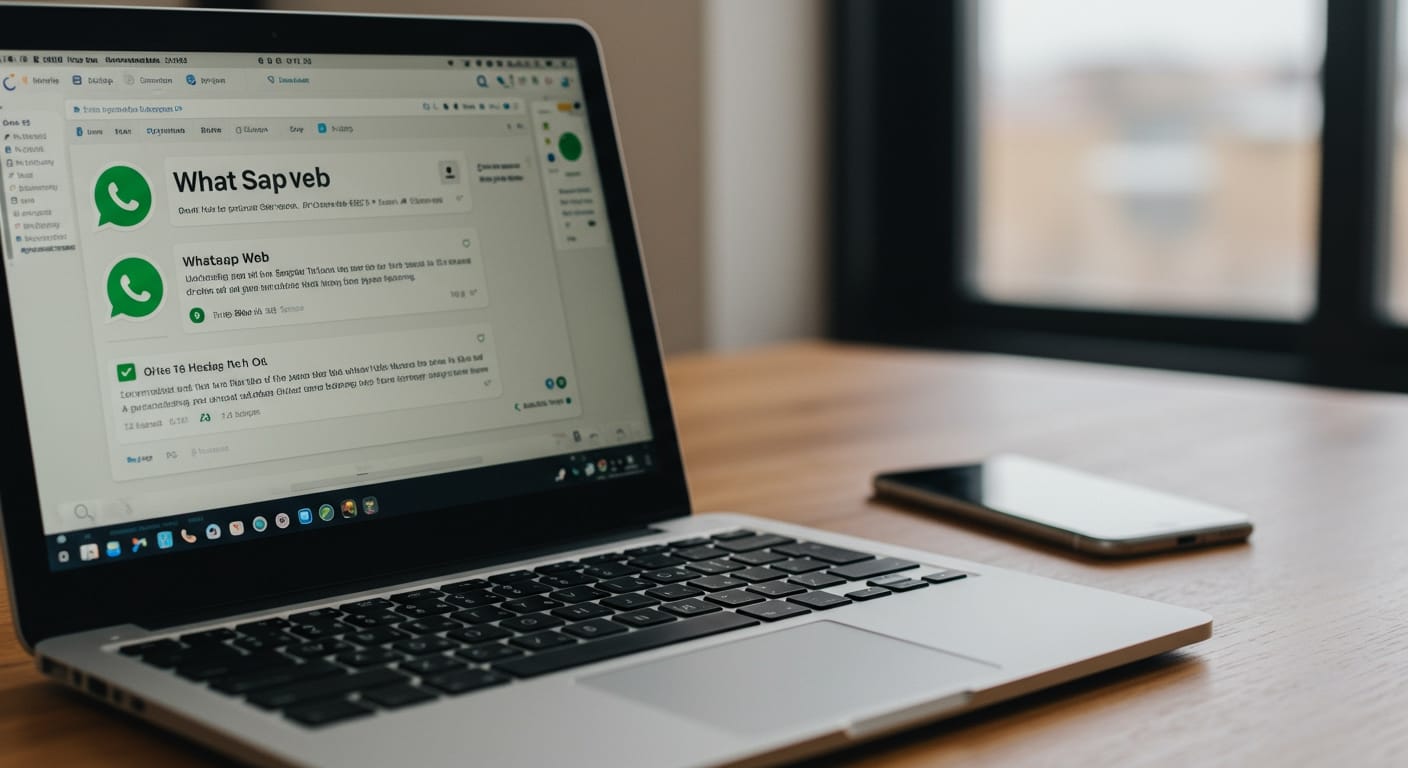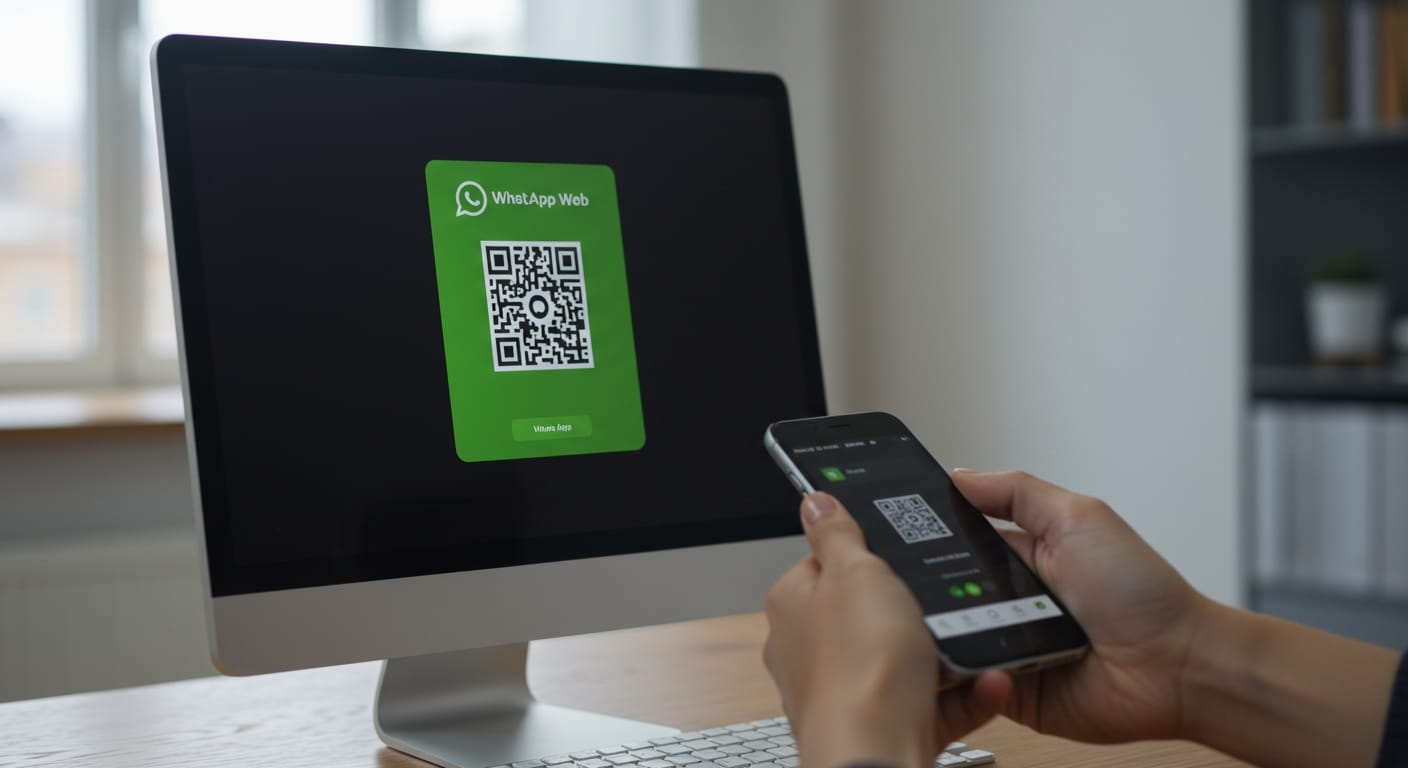Como Deixar o WhatsApp Web Conectado Sempre?
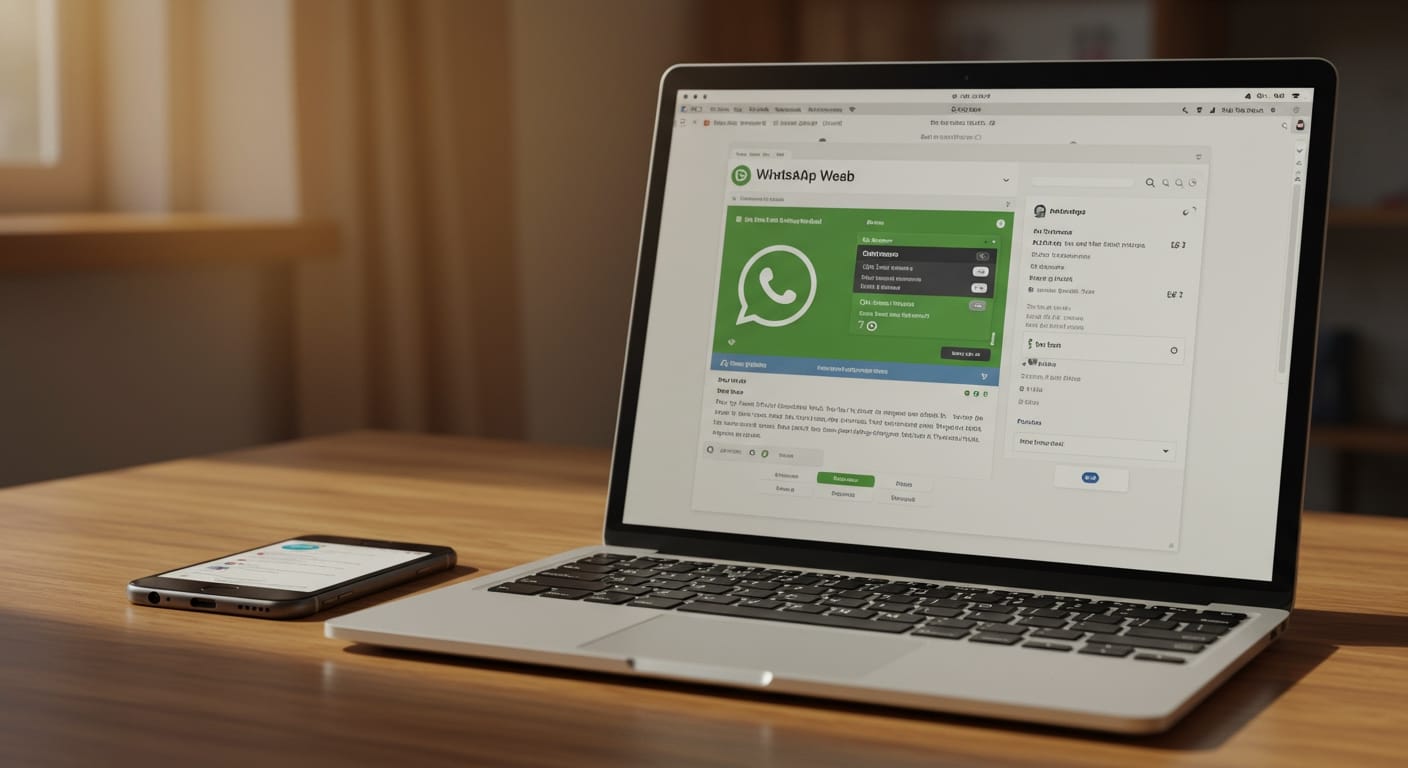
O WhatsApp Web é uma ferramenta fantástica para quem busca produtividade e conveniência, permitindo que você continue suas conversas diretamente do navegador do seu computador. No entanto, a experiência pode ser frustrante quando a conexão cai repetidamente, exigindo um novo escaneamento do código QR. Mas e se disséssemos que é possível minimizar essas interrupções e manter seu WhatsApp Web conectado por mais tempo?
Com as dicas certas, você pode desfrutar de uma experiência mais fluida e contínua. Vamos explorar o que você precisa fazer para garantir que seu WhatsApp Web permaneça conectado.
1. O Segredo do 'Manter Conectado'
Ao escanear o código QR para iniciar uma sessão no WhatsApp Web, você notará uma caixa de seleção ao lado da frase 'Manter conectado'. É fundamental que você marque esta opção! Ela instrui o WhatsApp a lembrar do seu dispositivo, evitando a necessidade de escanear o código a cada vez que você fecha e abre o navegador, ou quando a conexão é temporariamente perdida.
2. Garanta a Conexão do Seu Celular
Apesar da funcionalidade de múltiplos aparelhos, que permite usar o WhatsApp Web por até 14 dias sem que o celular esteja online, a conexão inicial e o funcionamento regular ainda dependem, em grande parte, do seu smartphone. Certifique-se de que ele esteja:
- Conectado à internet: Seu celular precisa ter uma conexão de dados móveis ou Wi-Fi estável e ativa. Uma internet ruim no telefone é uma das maiores causas de desconexão no WhatsApp Web.
- Com bateria: Se o celular desliga por falta de bateria, a sessão do WhatsApp Web será encerrada. Mantenha-o carregado.
- Com WhatsApp aberto em segundo plano: Evite forçar o fechamento do aplicativo do WhatsApp no seu celular.
3. Ajustes Importantes no Seu Celular (Especialmente Android)
Muitos smartphones possuem otimizações de bateria que podem acabar “matando” o WhatsApp em segundo plano, fazendo com que ele perca a conexão e, consequentemente, desconectando o WhatsApp Web. Para evitar isso, você pode:
- Desativar a otimização de bateria para o WhatsApp: Vá nas configurações do seu celular, procure por 'Bateria' ou 'Otimização de bateria', encontre o aplicativo WhatsApp e desative a otimização para ele. Isso garantirá que o app continue funcionando em segundo plano.
- Permitir dados em segundo plano: Verifique se o WhatsApp tem permissão para usar dados em segundo plano nas configurações de uso de dados do seu celular.
4. Configurações do Navegador
Seu navegador desempenha um papel crucial na manutenção da conexão do WhatsApp Web:
- Permitir Cookies: O WhatsApp Web utiliza cookies para manter sua sessão ativa. Certifique-se de que seu navegador não está bloqueando os cookies de sites como .
- Limpar Cache e Cookies (Como último recurso): Se você estiver com problemas persistentes de conexão, limpar o cache e os cookies do seu navegador pode resolver. No entanto, lembre-se que isso desconectará você de outros sites também.
- Atualizar o Navegador: Mantenha seu navegador (Chrome, Firefox, Edge, Safari, Opera) sempre atualizado para garantir compatibilidade e melhor desempenho.
- Evitar Extensões Conflitantes: Algumas extensões de navegador podem interferir no funcionamento do WhatsApp Web. Se você usa muitas, tente desativá-las temporariamente para ver se o problema persiste.
5. Estabilidade da Sua Conexão com a Internet
Tanto o seu computador quanto o celular precisam de uma conexão de internet estável para que o WhatsApp Web funcione sem interrupções. Problemas na sua rede Wi-Fi ou dados móveis podem ser a causa das desconexões. Se estiver usando uma rede corporativa ou de faculdade, ela pode ter bloqueios que impedem o funcionamento adequado do WhatsApp.
6. Outras Dicas e Soluções
- Reiniciar Dispositivos: Um bom e velho reinício pode resolver muitos problemas. Tente reiniciar tanto o seu celular quanto o computador.
- Desconectar e Reconectar a Sessão: Se nada mais funcionar, desconecte sua sessão do WhatsApp Web (pelas configurações do WhatsApp no celular, em 'Aparelhos conectados') e faça o processo de conexão novamente.
- Evitar Múltiplas Conexões Simultâneas Desnecessárias: Embora o WhatsApp permita múltiplos dispositivos, ter várias sessões ativas pode, ocasionalmente, causar instabilidade.
- Usar o WhatsApp Desktop: Para uma experiência ainda mais integrada e menos dependente do navegador, considere baixar o aplicativo oficial do WhatsApp para desktop (Windows ou Mac) em whatsapp.com/download. Ele geralmente oferece maior estabilidade.
Conclusão
Manter o WhatsApp Web conectado não é um mistério, mas requer atenção a alguns detalhes, principalmente relacionados à conexão do seu celular e às configurações do navegador. Ao seguir estas dicas, você estará no caminho certo para uma experiência de comunicação mais fluida e sem interrupções. Diga adeus às constantes reconexões e aproveite o WhatsApp Web ao máximo!
Leia Também